MFC-L5700DN
FAQ et Diagnostic |
Envoyer des données numérisées vers un serveur de messagerie électronique
- (DCP-L5500DN/MFC-L5700DN/MFC-L5750DW)
Pour utiliser cette fonction, accédez à la page Téléchargement de votre modèle sur le Brother Solutions Center à l’adresse support.brother.com pour mettre à jour le microprogramme ou le programme de votre appareil.
Pour envoyer des données numérisées à un serveur de messagerie, vous devez configurer votre appareil de sorte qu’il puisse communiquer avec le réseau et le serveur de messagerie. Vous configurez ces éléments depuis le panneau de commande de l’appareil, les applications Gestion à partir du Web, Configuration à distance ou BRAdmin Professional 3.
- Chargez votre document.
- Appuyez sur
 [Numériser].
[Numériser]. - Glissez le doigt vers la gauche ou la droite pour afficher
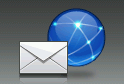 [vrs serv e-mail].
[vrs serv e-mail]. - Appuyez sur
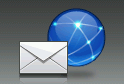 [vrs serv e-mail]. L’icône apparaît en bleu au milieu de l’écran tactile.
[vrs serv e-mail]. L’icône apparaît en bleu au milieu de l’écran tactile. - Appuyez sur
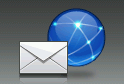 [vrs serv e-mail].
[vrs serv e-mail]. - Exécutez une des actions suivantes pour saisir l’adresse e-mail de destination :
Pour saisir l’adresse e-mail de façon manuelle, appuyez sur [Manuel], puis tapez l’adresse e-mail à l’aide du clavier sur l’écran LCD. Lorsque vous avez terminé, appuyez sur [OK].
Si l’adresse e-mail est stockée dans le carnet d’adresses de l’appareil, appuyez sur [Carnet d'adr.] puis sélectionnez l’adresse e-mail.
Appuyez sur [OK].
- Confirmez l’adresse e-mail, puis appuyez sur [Suivant].
- Exécutez une des actions suivantes :
- Pour modifier les réglages, appuyez sur [Options] et sélectionnez le bouton à modifier. Conformez-vous aux instructions de l’appareil.

- Pour définir vos propres réglages par défaut : après avoir modifié les réglages, appuyez sur l’option [Régl.nouv.défaut], puis appuyez sur [Oui].
- Pour rétablir les réglages par défaut : appuyez sur l’option [Réinit usine], puis sur [Oui].
- Appuyez sur [Marche] pour démarrer la numérisation sans modifier de réglages supplémentaires.
- Pour numériser les deux faces du document (DCP-L6600DW/MFC-L5750DW/MFC-L6800DW/MFC-L6900DW) :
- Appuyez sur [Num. recto-verso], puis sélectionnez le type de document.
OptionDescriptionNum. r/v: Bord long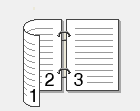 Num. r/v: Bord court
Num. r/v: Bord court
- Sélectionnez les réglages de numérisation à modifier :
- [Type de scan]
- [Résolution]
- [Type fichier]
- [Taille document]
- [Nom de fichier]
- [Style de nom de fichier]
- [Taille du fichier]
- [Luminosité]
- [Contraste]
- [Redress. auto. du chargeur]
- [Ignorer les pages vierges]
- [Oter coul fond]
(disponible uniquement pour les options [Couleur] et [Gris])

Pour enregistrer les réglages sous forme d’un raccourci, appuyez sur [Enr en tant que racc].
(Cette fonction peut ne pas être disponible selon l’état de l’appareil.)
- Appuyez sur [OK].
- Appuyez sur [Marche].L’appareil commence la numérisation. Si vous utilisez la vitre du scanner de l’appareil, suivez les instructions affichées sur l’écran tactile pour terminer le travail de numérisation.
FAQ connexes
- Numérisation vers une pièce jointe à un e-mail
- Numériser comme attachement Email à l'aide du ControlCenter4 en Mode Accueil (Pour Windows)
- Numériser vers une pièce jointe d’e-mail à l’aide du mode Avancé de ControlCenter4 (Windows®)
- Numériser vers une pièce jointe d’e-mail à l’aide de ControlCenter2 (Macintosh)
